Thông tin liên hệ
- 036.686.3943
- admin@nguoicodonvn2008.info

Nếu muốn thành thạo với Cisco IOS, bạn cần phải học một số lệnh cần thiết. Bài viết sau đây sẽ tổng hợp 10 lệnh hữu ích để xử lý những tác vụ khắc phục sự cố và cấu hình khác nhau.
Việc gõ ? để yêu cầu trợ giúp khi sử dụng Cisco IOS có vẻ như là điều quá hiển nhiên. Tuy nhiên, Cisco IOS hoàn toàn khác với các hệ điều hành khác trong việc sử dụng dấu hỏi (phím trợ giúp). Vì IOS là một hệ điều hành dựa trên dòng lệnh, với hàng ngàn lệnh và tham số có sẵn, nên việc sử dụng ? có thể giúp tiết kiệm rất nhiều thời gian.
Bạn có thể sử dụng lệnh “?” theo nhiều cách. Đầu tiên, sử dụng nó khi bạn không biết nên gõ lệnh nào. Ví dụ, gõ ? tại dòng lệnh để có danh sách tất cả các lệnh có thể sử dụng. Bạn cũng có thể dùng ? khi bạn không biết tham số tiếp theo của lệnh là gì. Ví dụ, bạn có thể gõ:
show ip?
Nếu router không yêu cầu tham số nào khác cho lệnh, router sẽ cung cấp <CR> làm tùy chọn duy nhất.
Cuối cùng, sử dụng ? để xem tất cả các lệnh bắt đầu bằng một chữ cái cụ thể. Ví dụ, nhập c? sẽ trả về một danh sách các lệnh bắt đầu bằng chữ "c".

Lệnh show có lẽ là lệnh được sử dụng nhiều nhất cho Cisco IOS. Người dùng có thể sử dụng nó để lấy bất kỳ thông tin nào. Lệnh show đầu tiên mà bài viết muốn giới thiệu với bạn đọc trong bài viết này là: show running-config.
Lệnh show-config hiển thị cấu hình hiện tại của router, switch hoặc tường lửa. Cấu hình đang chạy (running-configuration) là cấu hình có trong bộ nhớ của router. Bạn thay đổi cấu hình này khi tạo ra các thay đổi đối với router.
Để hiển thị cấu hình đang chạy, hãy sử dụng lệnh show running-config:
show running-config [all]
Ví dụ này cho thấy cách hiển thị các thay đổi mà bạn đã thực hiện đối với cấu hình đang chạy:
switch# show running-config
!Command: show running-config
!Time: Tue Jul 13 06:05:42 2010
version 4.2(1)N2(1)
feature fcoe
feature telnet
feature tacacs+
feature udld
feature interface-vlan
feature lacp
feature vpc
feature lldp
feature fex
snmp-server enable traps entity fru
role name default-role
description This is a system defined role and applies to all users.
rule 5 permit command feature environment
rule 4 permit command feature hardware
rule 3 permit command feature module
rule 2 permit command feature snmp
rule 1 permit command feature system
role name praveena
username admin password 5 $1$VrQsB2KX$4jkUcx3sXWU8lhI1mlwLa/ role network-admin
username oregon password 5 $1$p3VJ0/BY$Kp22A08NeqCQ0asxUKXq91 role network-oper
ator
no password strength-check
ip domain-lookup
ip host switch 192.168.2.215
ip host BEND-1 192.168.2.215
tacacs-server host 192.168.2.54 key 7 "wawy1234"
aaa group server tacacs+ t1
server 192.168.2.54
use-vrf management
aaa group server tacacs+ tacacs
radius-server host 192.168.2.5 key 7 "KkwyCet" authentication accounting
aaa group server radius r1
server 192.168.2.5
use-vrf management
hostname switch
logging event link-status default
errdisable recovery interval 30
no errdisable detect cause link-flap
errdisable recovery cause pause-rate-limit
--More--
switch#
Ví dụ này cho thấy cách hiển thị toàn bộ cấu hình đang chạy, bao gồm các giá trị mặc định:
switch# show running-config all
Hãy nhớ rằng cấu hình không được lưu cho đến khi bạn nhập lệnh:
copy running-configuration startup-configuration
Lệnh này có thể được viết tắt là sh run.
Lệnh này sẽ lưu cấu hình hiện đang được sửa đổi (trong RAM), còn được gọi là cấu hình đang chạy, thành NVRAM. Nếu mất điện, NVRAM sẽ bảo toàn cấu hình này. Nói cách khác, nếu bạn chỉnh sửa cấu hình của router, không sử dụng lệnh này, sau đó khởi động lại router, các thay đổi đó sẽ bị mất. Lệnh này có thể được viết tắt là copy run start. Lệnh copy cũng có thể được sử dụng để sao chép cấu hình đang chạy hoặc khởi động từ router sang TFTP server trong trường hợp có sự cố xảy ra với router.
Lệnh show interface hiển thị trạng thái các interface của router. Output (đầu ra) của lệnh sẽ bao gồm những điều sau:
Lệnh này là cần thiết để khắc phục sự cố cho router hoặc switch. Lệnh cũng có thể được sử dụng bằng cách chỉ định một interface nhất định, như sh int g0/0.
Hai lệnh show ip interface và show ip interface brief thậm chí còn phổ biến hơn cả lệnh show interface. Lệnh show ip interface cung cấp hàng tấn thông tin hữu ích về cấu hình và trạng thái của giao thức IP và những service của nó, trên tất cả các interface. Lệnh show ip interface brief cung cấp nhanh chóng trạng thái của các interface trên router, bao gồm địa chỉ IP, trạng thái Layer 2 và Layer 3.
Những router của Cisco có các chế độ khác nhau trong đó chỉ những thứ nhất định có thể được hiển thị hoặc thay đổi. Khả năng chuyển đổi qua lại giữa các chế độ này rất quan trọng để cấu hình thành công router.
Ví dụ, khi đăng nhập, bạn bắt đầu ở chế độ User (dấu nhắc lệnh là >). Từ đó, bạn gõ enable để chuyển sang chế độ Privileged (trong đó dấu nhắc lệnh là #). Trong chế độ Privileged, bạn có thể hiển thị bất cứ điều gì nhưng không thực hiện thay đổi. Tiếp theo, nhập config terminal (hoặc config t) để chuyển sang chế độ Global Configuration (trong đó dấu nhắc lệnh là router(config)#). Từ đây, bạn có thể thay đổi các thông số chung. Để thay đổi tham số trên interface (giống như địa chỉ IP), hãy chuyển đến chế độ Interface Configuration bằng lệnh interface (trong đó dấu nhắc lệnh là router(config)#). Cũng từ chế độ Global Configuration, bạn có thể chuyển sang cấu hình router bằng cách sử dụng lệnh router {protocol}. Để thoát khỏi bất kỳ chế độ nào, hãy nhập exit.
Lệnh no shutdown kích hoạt một interface. Lệnh này phải được sử dụng trong chế độ Interface Configuration. Lệnh này rất hữu ích cho các interface mới và việc xử lý sự cố. Khi gặp sự cố với interface, bạn có thể muốn thử shut và no shut. Tất nhiên, để đưa interface về trạng thái down, hãy đảo ngược lệnh và nhập shutdown. Lệnh này có thể được viết tắt là no shut.
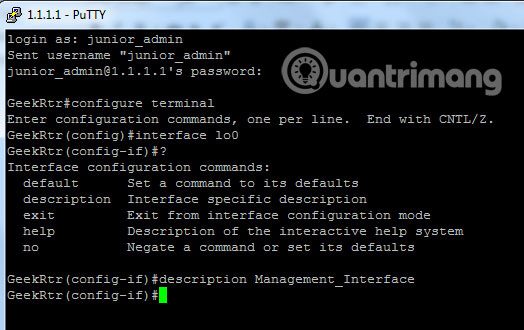
Lệnh show ip route được sử dụng để hiển thị bảng định tuyến của router. Đây là danh sách tất cả các mạng mà router có thể tiếp cận, số liệu về chúng (mức độ ưu tiên của router dành cho chúng) và cách truy cập vào những mạng đó. Lệnh này có thể được viết tắt là sh ip ro và có các tham số sau nó, như sh ip ro ospf cho tất cả các tuyến OSPF. Để xóa bảng định tuyến của tất cả các tuyến, hãy nhập lệnh clear ip route. Để xóa bảng định tuyến của một tuyến duy nhất, hãy dùng lệnh clear ip route x.x.x.x (trong đó x.x.x.x là mạng bạn muốn xóa).
Lệnh show version cung cấp cho bạn register cấu hình của router (về cơ bản là các cài đặt firmware của router để khởi động), lần cuối cùng router được boot, phiên bản IOS, tên của file IOS, model router, dung lượng RAM và Flash của router. Lệnh này có thể được viết tắt là sh ver.
Lệnh debug có nhiều tùy chọn và không tự hoạt động. Lệnh này cung cấp đầu ra gỡ lỗi chi tiết trên một ứng dụng, giao thức hoặc service nhất định. Ví dụ, lệnh debug ip routing sẽ cho bạn biết mỗi khi một tuyến được thêm vào hoặc xóa khỏi router. Việc gỡ lỗi có thể nguy hiểm vì quá trình này được ưu tiên trên hết. Hãy chuẩn bị để vô hiệu hóa tính năng này bằng cách sử dụng lệnh no debug hoặc undebug all.
Nguồn tin: Quantrimang.com
Ý kiến bạn đọc
Những tin mới hơn
Những tin cũ hơn
 Sửa lỗi không cài được .NET Framework 3.5 trên Windows
Sửa lỗi không cài được .NET Framework 3.5 trên Windows
 7 cách tốt nhất để mở file PSD mà không cần Photoshop
7 cách tốt nhất để mở file PSD mà không cần Photoshop
 Lệnh SELECT TOP trong SQL Server
Lệnh SELECT TOP trong SQL Server
 Hướng dẫn cài đặt Arch Linux cơ bản
Hướng dẫn cài đặt Arch Linux cơ bản
 Cách xóa lịch sử tìm kiếm thư mục, tập tin trên File Explorer
Cách xóa lịch sử tìm kiếm thư mục, tập tin trên File Explorer
 Cách sử dụng hàm XLOOKUP trong Excel
Cách sử dụng hàm XLOOKUP trong Excel
 8 điều nên và không nên làm khi sử dụng Wi-Fi công cộng lúc đi du lịch nước ngoài
8 điều nên và không nên làm khi sử dụng Wi-Fi công cộng lúc đi du lịch nước ngoài
 Cách tùy chỉnh hoàn toàn desktop Windows bằng Rainmeter
Cách tùy chỉnh hoàn toàn desktop Windows bằng Rainmeter
 Cách xóa hoàn toàn bất kỳ file Windows nào bằng SDelete
Cách xóa hoàn toàn bất kỳ file Windows nào bằng SDelete
 Cách xóa lịch sử truy cập camera lần cuối trên Windows 11
Cách xóa lịch sử truy cập camera lần cuối trên Windows 11
 Cách tạo P2P Mesh VPN với Tinc
Cách tạo P2P Mesh VPN với Tinc
 Tôi chật vật giữ lấy lương tâm
Tôi chật vật giữ lấy lương tâm
 Hướng dẫn sửa lỗi cố định cột, hàng Excel không hoạt động
Hướng dẫn sửa lỗi cố định cột, hàng Excel không hoạt động
 Cách bật, tắt chế độ tiết kiệm pin laptop Windows 11
Cách bật, tắt chế độ tiết kiệm pin laptop Windows 11
 Cách chia nhỏ file, cắt file dung lượng lớn thành nhiều file nhỏ
Cách chia nhỏ file, cắt file dung lượng lớn thành nhiều file nhỏ
 Cách tắt chia sẻ nhiều thiết bị trên Windows 11
Cách tắt chia sẻ nhiều thiết bị trên Windows 11
 Toán tử trong lập trình C
Toán tử trong lập trình C
 Cách chia sẻ lịch của bạn trong Outlook
Cách chia sẻ lịch của bạn trong Outlook
 Người có 3 điều này khi nói chuyện chứng tỏ EQ cao ngất, ai cũng muốn kết giao: Nếu bạn có cả 3 thì xin chúc mừng!
Người có 3 điều này khi nói chuyện chứng tỏ EQ cao ngất, ai cũng muốn kết giao: Nếu bạn có cả 3 thì xin chúc mừng!
 Cho đi yêu thương là một lựa chọn
Cho đi yêu thương là một lựa chọn
